Miks Slack ja mitte Skype? Teie valiku peamised põhjused

Miks valida Slacki, mitte Skype'i? Slack tagab teie meeskonnaruumis vähem suhtlushäireid ja võimaldab teil õigel ajal juurdepääsu õigele teabele.
Mõnikord võib Skype varsti pärast rakenduse värskendamist tekitada salapärase katkestuspunkti vea. See tõrge võib ilmneda ka siis, kui kasutajad käivitavad Skype'i, logivad oma kontolt välja või sulgevad arvuti.
Veateade kõlab järgmiselt: „Päris saavutatud katkestuspunkt. Rakenduses asukohas 0x0112429c ilmnes viga 0x80000003. Programmi lõpetamiseks klõpsake nuppu OK. Vaatame, kuidas saate seda parandada.
Katkestuspunkti vead kimbutavad mõnikord Skype'i rakenduste uusi väljalaseid. Kuid Microsoft avaldab probleemi lahendamiseks tavaliselt kiiresti kiirparanduse. Kontrollige, kas Skype'i rakenduse uuem versioon on saadaval, ja installige see oma seadmesse. Võib-olla lahendas ettevõte selle probleemi juba Skype'i uusimas versioonis.
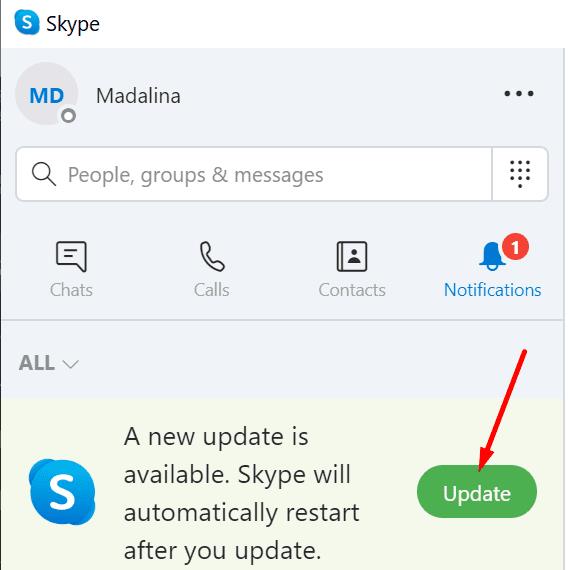
Proovige oma Skype'i vahemälu tühjendada ja kontrollige, kas see lahendus vea kõrvaldab.
Lõpetage Skype täielikult. Käivitage tegumihaldur, klõpsake vahekaarti Protsessid . Paremklõpsake igal Skype'iga seotud protsessil ja valige Lõpeta ülesanne .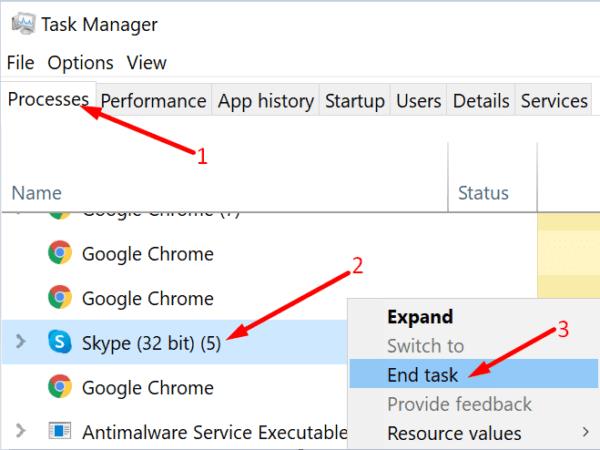
Tippige Windowsi otsinguribale %appdata%\microsoft . Vajutage sisestusklahvi.
Otsige üles kaust Skype töölauale. Paremklõpsake sellel ja nimetage see ümber Skype for Desktop_old.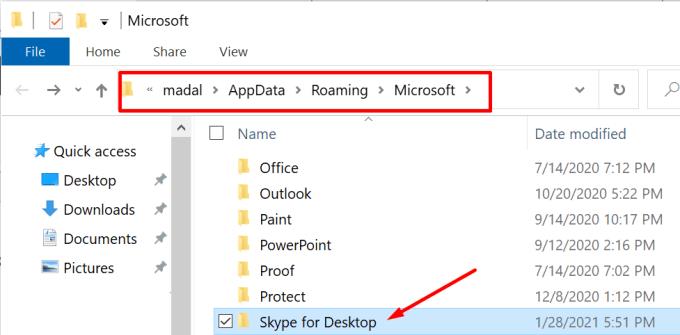
Käivitage Skype uuesti ja korrake toimingut, mis algselt murdepunkti tõrke käivitas.
Muide, kui see tõrge ilmub arvuti väljalülitamisel, sulgege Skype enne arvuti väljalülitamist. Paremklõpsake süsteemisalves Skype'i ja valige Lõpeta . See peaks aitama teil seda tüütut veateadet vältida.
Sulgemisprotsessi kiirendamiseks saate oma registrit kohandada. Mõned kasutajad soovitasid, et see lahendus nende jaoks töötas.
Tippige otsinguribale regedit ja käivitage registriredaktor .
Seejärel liikuge lehele HKEY_CURRENT_USER\Control Panel\Desktop .
Leidke võti AutoEndTasks ja topeltklõpsake seda. Selle keelamiseks määrake selle väärtuseks null.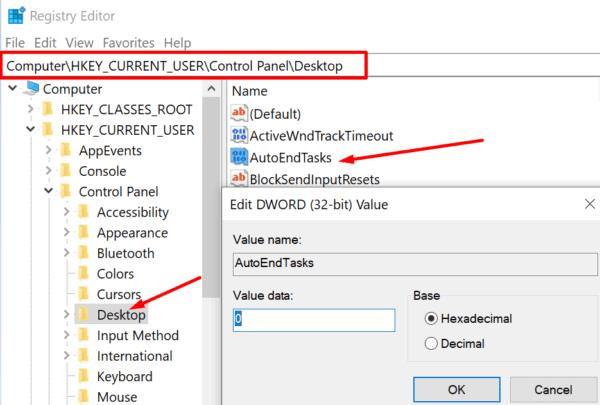
Kui võtit pole, paremklõpsake parempoolsel paanil ja looge uus DWORD-võti. Nimetage see AutoEndTasks ja määrake selle väärtuseks null.
Katkestuspunkti vead võivad vallandada ka teie draivil olevad rikutud failid. Probleemi tõrkeotsinguks parandage oma draiv ja parandage rikutud või kahjustatud Windowsi failid.
Käivitage administraatoriõigustega käsuviip.
Sisestage järgmised käsud ja vajutage iga käsu järel sisestusklahvi:
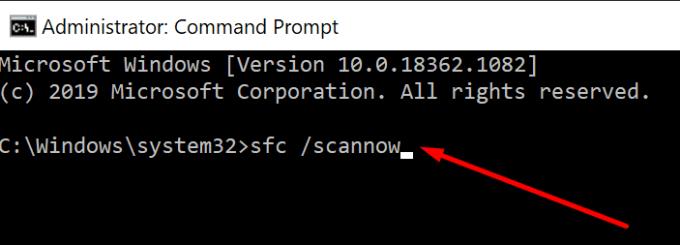
Sulgege käsuviip, taaskäivitage arvuti, käivitage Skype ja kontrollige, kas viga on kadunud.
Katkestuspunkti vead võivad ilmneda rakenduse vananenud versioonide või rikutud OS-i failide tõttu. Rakenduse vahemälu tühjendamine võib aidata nende vigade sagedust vähendada. Kas teil õnnestus Skype'i katkestuspunkti vead parandada? Andke meile allolevates kommentaarides teada.
Miks valida Slacki, mitte Skype'i? Slack tagab teie meeskonnaruumis vähem suhtlushäireid ja võimaldab teil õigel ajal juurdepääsu õigele teabele.
Kui otsite arvutis kasutamiseks veebikaamerat, saate Xbox Kinecti kasutada Windows 10 veebikaamerana. Kui olete oma Kinectist Windowsi veebikaamera teinud
Skype'i tausta hägustamine videokõnede ajal on ärilise kuvandi säilitamiseks ülioluline. Siin on, kuidas seda teha.
Kui teie ühendus on ebastabiilne või teie Office'i installifailid on rikutud, ei saa te oma ekraani Skype'is jagada.
Skype'i pidev lahtiühendamine ja uuesti ühendamine näitab, et teie võrguühendus ei ole stabiilne või teil pole piisavalt ribalaiust.
Looge kiiresti Skype'i küsitlus, et lõpetada arutelu. Vaadake, kui lihtne on neid luua.
Skype'i mobiilirakenduse automaatse parandamise väljalülitamiseks peate selle funktsiooni oma Android-seadmes keelama.
Kui Skype’i ärirakendus ei suuda Exchange'i veebiteenustega ühendust luua, võib rakendus paluda teil pidevalt oma mandaati sisestada.
Skype’i üks parimaid funktsioone on võimalus kõne ajal ekraane jagada. See on ka uskumatult lihtne ja siin on, kuidas. Esiteks peate olema kõnes
Selles juhendis näitame teile, kuidas saate Office Online'is Skype'iga vestelda
Skype'i vananenud versioonid või rikutud Skype'i rakenduse andmed võivad sundida rakendust teid pidevalt välja logima. Probleemi lahendamiseks värskendage rakendust.
Kui Skype'i videod kuvatakse teie arvutis mustvalgena, kontrollige oma veebikaamerat ja Skype'i sätteid. Seejärel värskendage rakendust.
Kuna praktiseerime sotsiaalset distantseerumist ja kaugtööd, on raske otsustada, kas olete õigesti riietatud, et pidada oma sõpradega juhuslikku videovestlust või pidada videokonverentsi oma kolleegiga…
Kuna tänavaid varjab vaikus enneolematu lukustus, on videokõnede ja konverentside rakendused õige tunni vajadus. Alates usaldusväärsetest püsivatest esinejatest, nagu WhatsApp ja Skype, kuni äsja esilekerkivateni…
Paljud Skype'i kasutajad, kes ei saanud töölauarakenduses ühtegi kontaktitaotlust, leidsid märguanded tegelikult Skype'i mobiilirakendusest.
See punane hüüumärk, mida näete vestlusaknas, näitab, et Skype ei saanud teie sõnumeid edastada. Selle põhjuseks on tavaliselt Interneti-probleemid.
Kui proovite Skype’i ärirakendusse sisse logida, kuid kuvatakse veateade, mis ütleb, et aadress ei ole kehtiv, on see juhend teie jaoks.
Kui Skype vastab automaatselt kasutajate kõnedele, keelake automaatne kõne vastamine ja värskendage rakendust.
Kui Skype peab süsteemiressursside pärast konkureerima teiste rakendustega, võib see kaasa tuua suure protsessori kasutuse. Sulgege mittevajalikud rakendused ja taaskäivitage Skype.
Kui te Skype'i liiga sageli ei kasuta, on kiireim viis kontekstimenüü Jaga Skype'iga eemaldamiseks rakenduse desinstallimine.
Kui teie Windows 10 explorer ei tööta, oleme teid kaitsnud. Lugege ajaveebi, et leida lahendus, kui failiuurija ei tööta.
Kuidas värskendada draivereid Windows 11-s probleemide lahendamiseks ja seadmete ühilduvuse tagamiseks.
File Explorer on Windows 10 põhifunktsioon, mis võimaldab hõlpsasti leida ja hallata faile. Õppige, kuidas konfigureerida File Explorer avama "Seda arvutit" alates arvuti käivitamisest.
Kuidas kasutada Windows 11 otsingut tõhusalt ja kiiresti. Hanki kasulikud näpunäited ja parimad praktikad Windows 11 otsingufunktsiooni jaoks.
Iga arvutiga ühendatud seadet ja selle sees olevaid komponente haldavad seadmedraiverid. Draiverite värskendamine Windows 10-s on oluline mitmesuguste probleemide vältimiseks.
Kas näete File Explorer ei reageeri veateadet? Siit leiate tõhusad lahendused, et lahendada Windows 10 mittetöötava File Exploreri probleem.
Kuidas saada Windows 10-s abi - leidke parimad lahendused pea iga küsimusele, mis teil Microsoft Windows 10 kohta on.
Failiuurija ei reageeri tõrge Windows 10-s. File Explorer või Windows Exploreri protsess ei tööta operatsioonisüsteemis Windows 10. Hangi uued lahendused.
Uuri, kuidas tuua tagasi "Minu arvuti" ikoon Windows 11-s ja avada see lihtsalt, et pääseda oma failidele ja seadetele.
Kas te ei saa Windows 11 arvutis faile ja kaustu avada? Siit leiate teavet selle kohta, kuidas parandada, et Explorer.exe ei laadita käivitamisel ja tööle naasta.



























